中电投职称评定管理系统个人信息采集工具使用手册Word文档下载推荐.docx
《中电投职称评定管理系统个人信息采集工具使用手册Word文档下载推荐.docx》由会员分享,可在线阅读,更多相关《中电投职称评定管理系统个人信息采集工具使用手册Word文档下载推荐.docx(10页珍藏版)》请在冰豆网上搜索。
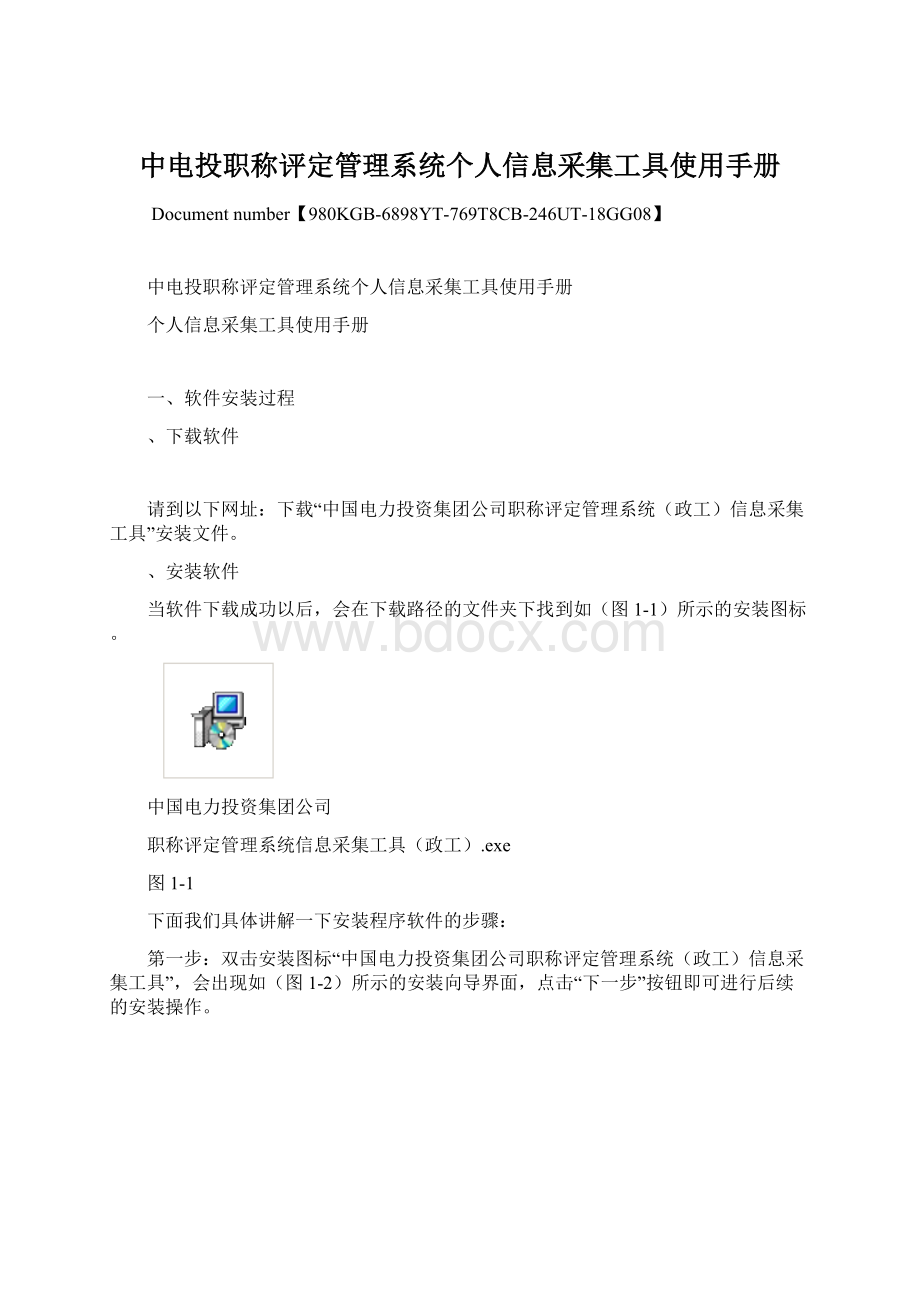
、安装软件
当软件下载成功以后,会在下载路径的文件夹下找到如(图1-1)所示的安装图标。
中国电力投资集团公司
职称评定管理系统信息采集工具(政工).exe
图1-1
下面我们具体讲解一下安装程序软件的步骤:
第一步:
双击安装图标“中国电力投资集团公司职称评定管理系统(政工)信息采集工具”,会出现如(图1-2)所示的安装向导界面,点击“下一步”按钮即可进行后续的安装操作。
图1-2
第二步:
接下来进入的界面是告诉我们,“中国电力投资集团公司职称评定管理系统(政工)信息采集工具”将要安装的具体位置。
如果用户需要修改软件的安装路径,那么点击“浏览”按钮,会出现一个如(图1-4)所示的窗口,在这里用户自己选择要安装盘符即可;
如果用户不需要修改软件安装的位置,那么点击“下一步”按钮即可进行后续的安装操作。
图1-3
图1-4
第四步:
现在弹出的界面如(图1-5)所示,这个界面主要是告诉我们,安装程序要在桌面上创建一个快捷方式,即双击就可以运行个人版填报程序的快捷图标,直接点击“下一步”按钮即可进行后续的安装操作。
图1-5
第五步:
前面的安装准备工作都已经做完,在现在的窗体如(图1-6)所示,直接点击“安装”按钮即可进行后续的安装操作。
图1-6
图1-7
当安装程序安装结束后,会弹出如(图1-8)所示的界面,这个窗体里可以看“运行中国电力投资集团公司职称评定管理系统(政工)信息采集工具”前面有一个多选框,即“
”在选中状态下,点击“完成”按钮即可直接运行“中国电力投资集团公司职称评定管理系统(政工)信息采集工具”软件,如果用户不想马上运行该软件,则在多选框里的对号上点击一下鼠标左键,当为“
”此状态时再点击“完成”按钮,软件将不会自动远行,用户想要运行该软件则双击桌面上的快捷方式如(图1-10)所示。
图1-8
二、工具栏按钮介绍
在个人版软件工具栏上有九个按钮,从左到右依次是:
保存①、删除②、接收报送③、前一页④、后一页⑤、生成报送⑥、打印⑦、退出⑧。
、保存①
当填表人填写基本信息项时,可以随时点击“保存①”按钮进行数据保存。
这样可以减少当个人信息采集工具发生错误时而造成数据丢失的情况。
点击“保存①”按钮后会弹出提示对话框如图1-1所示,要求对已填写的数据信息进行检查。
数据检查时有两种情况如下:
录入的数据合法如图1-2所示
录入的数据不符合审核条件如图1-3所示
图1-1图1-2
、删除②
当填写人想清空填写的数据时,可以点击“删除②”按钮将已经填好的数据清空如图2-1所示。
这个操作将删除所有个人版里的信息项内容。
清除所有页面的数据点击“是”按钮否则点击“否”按钮。
图2-1
、接收报送③
点击“接收报送”按钮时会弹出打开对话框,在查找范围里找到要接收的RPU数据文件,点击“打开”按钮如图3-1所示,此时将弹出覆盖原有数据对话框,点击“是”按钮确定覆盖原有数据,数据被接收进来,否则点击“否”按钮如图3-2所示。
注意:
接收的报送文件要覆盖现在采集的数据。
图3-1
图3-2
、前一页④/后一页⑤
按“前一页/后一页”按钮,以翻转软件到不同的页面当翻到最前页或最后页时,与之相对应的按钮会变为灰色,这时的按钮为不可用状态。
如图4-1所示。
本软件因只有一页故上一页、下一页不可用。
图4-1
、生成报送⑥
点击“生成报送⑥”按钮时,会弹出生成报送对话框如图6-1所示。
“报送数据的存储方式”选择“文件”方式,点击“报送文件名”按钮后,会弹出另存为对话框如图6-2所示。
在“保存在”窗口里选择一个保存数据文件的位置,如图6-2所示,在“文件名”窗口里写明保存的文件名,要求格式为“姓名+身份证号+评定/认定(确认)”。
点击“保存”按钮即可,再点击“确定(O)”按钮如图6-3所示,这样就可以生成格式为RPU的数据电子文件。
生成后会弹出“操作结果”对话框如图6-4,单击“确定”。
图6-1图6-2
图6-3图6-4
、打印⑦
点击“打印⑦”按钮,在弹出菜单中选择想要打印的报表如图7-1所示,进入报表的预览界面,点击屏幕上方“打印机”按钮如图7-2所示。
在弹出的打印设置对话框设置将打印报表的各类参数如图7-3所示。
点击下箭头打印报表图7-1图7-2
图7-3
、退出⑧
当用户想要退出个人信息采集工具时,点击“退出⑧”按钮即可。
三、数据采集介绍
、如何采集数据
在进行信息采集时,本软件为保证数据采集的准确性和方便性,系统依据采集项的具体要求设定了四种录入方式,并且当你选中某一录入框后,在软件的下方,都有相应的录入要求描述,请按要求如实填写即可。
文字录入:
单击该录入框,如果光标出现录入标示可以直接输入录入内容。
代码字典项录入:
如果单击该录入框时,背景是蓝色的,表示该录入项是代码字典项,双击该录入框弹出代码选择界面,双击你要选择的代码描述即可完成该录入框的录入。
日期字段录入:
双击该录入框,软件弹出日期选择控件,选择你要录入的日期或者直接填写年月日对应的数字即可。
备注字段录入:
单击该录入框,可以直接录入信息。
备注型字段支持多行的文字录入,但字数有限制。
、如何维护采集数据
修改采集数据项:
如果你想修改已经录入的采集项内容,其操作和采集数据操作相同,只是需要注意修改完毕后点击工具栏上的“保存”按钮对修改的数据进行保存。
删除采集数据项:
每个单元格内容可以按退格键删除;
如想删除整行内容,可以点选此行的第一个单元格,按住“Ctrl键”不放,然后按“Delete键”方可删除[Ctrl+Delete]。